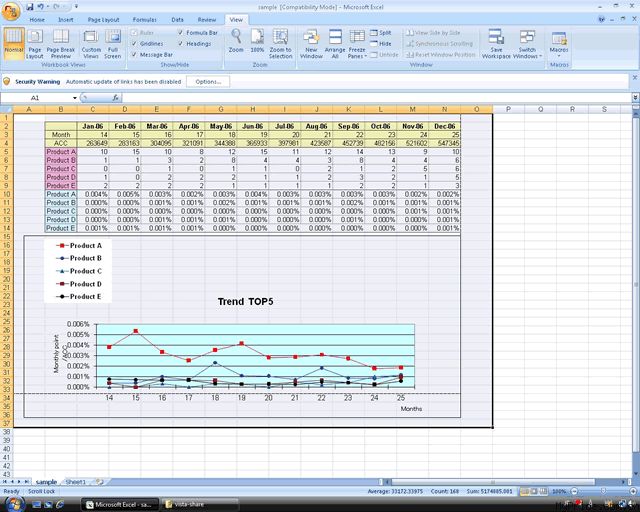- 1.
-
-
 答案:
答案:- 对于使用 FAX/MFC/DCP 型号的用户:
你可以使用Brother卸载工具来卸载Windows® XP 驱动程序。要卸载当前的驱动程序,请先下载卸载工具。要查看如何下载和使用卸载工具,请点击此处。
对于打印机用户:
请按照以下步骤来卸载打印机驱动程序:-
打开 打印机和传真。
-
选择打印机图标并将其删除。
-
在 文件 菜单中, 点击 服务器属性, 并点击驱动程序。
- 在安装的打印机驱动程序列表中, 点击你要删除的驱动程序,点击 删除 , 然后点击 是 。
步骤2. 重装
您可以从"软件下载"区域下载驱动,获取更多详细信息,请点击进入 ""软件下载"区域。
若出现Windows® Logo测试信息屏幕,请点击 "继续"。
如果你不能按照以上步骤卸载或重新安装驱动程序,使用Windows® XP "系统修复" 功能。更详细的信息请访问 Microsoft®'s网站。
-
- 此FAQ对你有帮助吗?[ 是 | 否 ] | 收藏 | 来源:Myprice价格网
- 2.
-
-
 答案:
答案:-
许多Brother客户通过USB 集线器成功连接到Brother设备.但是由于USB 集线器质量不一,Brother不建议您使用它.以下是对许多使用USB集线器的Brother客户的一些建议。
- 检查液晶显示屏或LED指示灯是否显示错误(如:"无法..."等) 。
若有必要,请参阅"常见问题解答&故障排除"中有关错误信息或LED指示灯的问题解答.
- 根据如下步骤检查打印机是否联机:
注:操作系统不同,操作步骤可能也不同.
- 点击开始 -> 设置 -> 控制面板 -> 打印机和传真.
- 右击打印机图标和名称,然后从菜单中选择使用联机打印机.
- 若可以进行打印,请用USB集线器重新连接Brother设备。
若无法打印,请重新安装打印机驱动。
- 点击开始 -> 设置 -> 控制面板 -> 打印机和传真.
- 尝试重新安装驱动,并将Brother设备直接连接到计算机。您可在Brother Solutions Center(解决方案中心) 网站上下载最新的驱动程序。
Note
如果连接USB接口电缆至计算机后,驱动安装未继续进行下去(窗口显示为连接到设备), 请参阅页尾处的其他FAQs.
- 请使用有独立电源的集线器. 这样可降低计算机连接时本身所消耗的电源。
- 请更换端口。并非所有端口的电流都是相同的。更改连接可能会解决这个问题.
Note
- (如果可用) 如果要使用USB 2.0接口电缆,请使用标有USB 2.0的接口电缆.
- 即使您使用如下规格的接口电缆, 我们也无法确保Brother产品连接USB集线器后能够正常工作。
- 并非所有的USB电缆都是相同的。当您通过USB 集线器或计算机将USB电缆连接到打印机/MFC设备上时,有些USB电缆无法正常工作。我们建议您使用符合下列规格的电缆:
- 双绞线电缆
- 屏蔽电缆
- 长度小于2米的电缆
- 检查打印状态. 如果其状态为暂停(Pause), 请右击打印机图标并选择恢复打印(Resume Printing). (如果右击菜单显示暂停打印, 则表示打印状态良好,无须更改.)


- 检查液晶显示屏或LED指示灯是否显示错误(如:"无法..."等) 。
- 此FAQ对你有帮助吗?[ 是 | 否 ] | 收藏 | 来源:Myprice价格网
- 3.
-
-
 答案:
答案:-
当您未能成功安装Brother驱动程序,并且再次安装前未将驱动从计算机上卸载掉,或者在安装驱动提示信息出现前就将USB数据线连接到电脑上,此问题将出现。
- 请确认LCD是否未闪烁。若闪烁,请在安装驱动程序之前解决此问题。
- 请确保USB数据线连接至主盖板下面带有
 USB 标志的正确插口内。
USB 标志的正确插口内。
- 请确认USB符合下列所规定的规格和连接方式:
a.请确保您使用的USB接口电缆 (A/B 型) 的长度不超过1.8米。尽管更长的电缆连接性可能会更好,但是Brother推荐使用稍短的数据线,因为数据线越短,传输数据更好。

b. 请确保使用的USB接口电缆不是适用于并行接口的USB,若是,请更换电缆。
c. 若您正在使用USB集线器,请将USB数据线从集线器上断开并直接连接到电脑上。
d. 若计算机的USB插口中已插入了USB卡,请从USB卡的插口取下数据线并将数据线直接连接到计算机的USB插口中。
e. 若您使用并连接到计算机的数据线符合上述的标准的话,则无需进入步骤4。
- 尝试连接到计算机上的另个接口中。如果仍无法安装,请转入步骤 5。
- 使用另一个相同规格的USB线。如果仍无法安装,请转入步骤6。
- 使用 "卸载工具" 来重新激活计算机中的即插即用并重试安装软件。
若计算机仍无法识别Brother设备,请联系Brother客服中心。
- 请确认LCD是否未闪烁。若闪烁,请在安装驱动程序之前解决此问题。
- 此FAQ对你有帮助吗?[ 是 | 否 ] | 收藏 | 来源:Myprice价格网
- 4.
-
-
 答案:
答案:-
这个是 HTML文件的常见问题.您可以尝试四种方法 :
- 在软件应用程序里更改页边距设置,缩小页边距,从而有更多的空间打印页面.
请遵循如下步骤更改Internet Explorer的页边距设置。
a. 打开Internet Explorer.
b.点击文件,选择页面设置...,然后就可以在此窗口设置页边距.

Note
若更改了Internet Explorer的页边距,Outlook打印出的页面将以此页边距为准.
2. 将纵向打印方向改为横向打印.这样会增加打印区域.
3. 大部分情况下右击网页,您可选择"打印"并出现打印窗口.若出现此窗口,请根据步骤操作.
4. 将打印数据复制并粘贴到一个文本应用程序中,如Word.
- 此FAQ对你有帮助吗?[ 是 | 否 ] | 收藏 | 来源:Myprice价格网
- 5.
-
-
- 6.
-
-
- 7.
-
-
- 8.
-
 答案:
答案:- 可在PowerPoint的页面设置区域中,调整文档的打印边距来解决问题。
-
- 9.
-
-
 答案:
答案:-
如果你想通过Brother CD-ROM 在Windows Server™ 2003 环境中安装驱动程序,那么在安装 PaperPort 过程中会发生错误,并且无法从CD安装驱动程序。然而,根据你设备的型号从Brother 网站上下载正确的驱动程序,使设备仅用于打印。
目前,Brother软件/驱动程序在Windows Server™ 2003 环境中不支持PC-FAX。 根据你的设备,选择下列3种方法中的一种,可使系统仅支持打印功能:
-
使用Windows® XP 驱动和Brother 文件修补程序
-
使用Windows Server™ 2003 In-box 驱动程序作为 Windows® XP 的可选驱动来实现打印功能
-
选择可选驱动程序来实现打印功能
使用Windows® XP 驱动和 Brother 文件修补程序
首先, 点击这里 来查看此方法是否适用于你的机型。如果操作系统中没有Brother设备相应的Windows Server™ 2003 In-Box 驱动程序并且你也不想使用可选驱动程序,你可以使用此方法。In-box 驱动程序是标准操作系统内提供的驱动程序。
Windows Server™ 2003 部分兼容Windows® XP 驱动程序, 这使Windows® XP 驱动程序能安装在Windows Server™ 2003的计算机上。请按照以下步骤访问Brother网站的下载部分,来安装Windows® XP驱动。
安装Windows® XP 驱动程序后,必须运行Brother文件修补程序。
运行文件修补程序使 Windows® XP 驱动支持打印功能
如果你的设备能使用这种方法,请按照下列步骤操作:- 在桌面上建立临时文件夹保存下载的自解压文件。
- 在桌面的空白处右击,点击“新建”然后点击“文件夹”. 桌面上将出现一个文件夹,名为“新建文件夹”。
- 右击文件夹, 在下拉菜单选项中点击重命名并输入BROTHER.
- 在桌面的空白处右击,点击“新建”然后点击“文件夹”. 桌面上将出现一个文件夹,名为“新建文件夹”。
- 点击这里 开始下载文件修补程序 brxppatc(.exe)。
- 如果同意Brother许可协议,点击"I Accept"(我同意)。将出现 "文件下载"窗口 。
- 点击 "保存",将出现"另存为" 窗口.。
- 选择 "桌面", 双击"Brother" 文件夹然后点击"保存". 则文件修补程序开始下载。
- 下载完成后, 下载窗口会消失或者你将看见 "下载完成"的信息。 如果出现 "下载完成" , 点击"关闭"。
- 如果许可协议窗口仍然开启,点击窗口右上角的红色框"X" ,关闭此窗口。
- 双击桌面上的"Brother" 文件夹,找到可执行文件"brxppatc"(.exe 可能出现在文件名的最后)。
- 双击 "brxppatc(.exe)" 来解压文件. 将出现"Zip 自解压"窗口。
- 不要修改窗口中的文件名,点击解压 (X). 会出现"解压成功"窗口。
- 点击 "OK". 在"Brother" 文件夹中找到"setup(.exe)"。
- 双击"Setup(.exe)" file. 将出现"安装完成"窗口 。
- 点击"OK"。
文件修补程序完成,你将能在 Windows Server™ 2003系统中使用Brother设备进行打印。
使用Windows Server™ 2003 In-box 驱动程序作为 Windows® XP 的可选驱动来实现打印功能
首先, 点击这里来查看操作系统中是否有Brother设备相应的Windows Server™ 2003 In-box 驱动程序。 如果有,我们建议你使用这个方法。
In-box 驱动程序是标准Windows Server™ 2003 操作系统中提供的驱动程序。当你将 Brother 设备和 Windows Server™ 2003 系统相连接时,操作系统将检测型号名称并检测操作系统中或Microsoft网站上是否有合适的驱动程序。如果操作系统检测到合适的驱动程序,会安装此程序。
要使用 Windows Server™ 2003 In-Box驱动程序, 请遵循以下步骤:
对于 并口/USB 用户:
确认Brother设备已关闭。使用合适的连接线(UBS或并口),将Brother设备和Windows 2003 的计算机相连接。然后,开启Brother设备。Windows的任务栏上将弹出提醒信息,告知你Windows 2003检测到了新的设备。- Windows 2003将检测合适的驱动程序用于安装。 此时,Window 弹出窗口的文字可能发生改变。

- 适合设备的驱动程序将安装在2003 server 的计算机上. 完成安装后,你可以看见下列窗口:
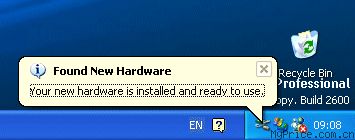
- 完成安装.
现在你可以在Windows Server™ 2003中使用Brother设备进行打印。
对于TCP/IP 用户:
使用"Add a printer"(添加打印机)向导并遵循以下步骤,安装驱动程序:- 点击 开始 => 打印机和传真机=> 添加打印机.
- 点击"下一步".
- 选择 "本地打印机", 不要选择 "自动检测并安装我的即插即用打印机" 然后点击"下一步".
- 再点击"下一步" .
- 在制造商中选择"Brother" 并从列表中选择你的机型。然后点击"下一步".
- 在"打印机名:"中输入设备的名称 并点击"下一步".
- 再点击"下一步".
- 在"要打印测试页吗?"中选择 "是",然后点击 "下一步".
- 点击 "完成".
现在你可以在Windows Server™ 2003中使用Brother设备进行打印。
选择可选驱动程序来实现打印功能
如果你不想通过文件修补程序来使用Windows® XP 驱动程序,或者系统中没有适合Brother设备的WIndows Server™ 2003 In-Box 驱动程序,在这种情况下,可能要使用可选驱动程序 。
下表是可选驱动程序和兼容的机型,可供参照:机型 使用可选驱动程序 HL-1440 HL-1240 HL-1450 HL-1250 HL-1470N HL-1270N HL-7050/HL-7050N HL-2460 HL-5040 HL-1250 HL-5050 HL-1250 HL-5070N HL-1270N All Laser FAX/MFC models HL-720
例如,可以使用Brother HL-1270N 驱动程序来实现在Brother HL-5070N 的打印功能。
使用"Add a printer"(添加打印机)向导,并按照屏幕指导,安装驱动程序。点击这里 参考"Add a printer"(添加打印机)的指导。 -
- 此FAQ对你有帮助吗?[ 是 | 否 ] | 收藏 | 来源:Myprice价格网
- 10.
-
 答案:
答案:- 要解决这个问题,请转到下载页面并安装Mac OS® X 10.4最新版本的打印驱动程序。
-
- 11.
-
-
- 12.
-
-
 答案:
答案:-
可能Brother 设备的IP地址发生了改变。
打印一张网络配置页来检查IP地址。请参考用户使用说明书来获悉如何打印网络配置页。
检查计算机是否已经配置了打印机的IP地址。 打开控制面板,按以下步骤查看打印机设置:
- 点击开始,控制面板.
- 点击 打印机和其他硬件.
- 点击查看安装的打印机或传真打印机.
- 点击想选择的Brother设备,使其高亮,并点击鼠标右键.
- 点击 属性. 将显示Brother 打印机驱动属性页.
- 点击端口 选项卡.
- 你将看见在计算机上可使用的通讯端口列表 (例如: LPT1:, LPT2:, COM1:, 等等)
- 滚动列表你将看见目前打印机的网络端口. 点击配置端口... 检查在打印机名或IP地址中的打印机IP地址是什么.
- 将打印配置页上的IP地址和步骤8的IP地址相比较.
如果两个IP地址不同:
请继续以下步骤:
- 点击添加端口... 按钮.
- 选择Standard TCP/IP Port 并点击新端口. 屏幕出现欢迎使用添加标准TCP/IP打印机端口向导.
- 点击 下一步.
- 在打印机名或IP地址中根据网络配置页输入Brother设备的节点名. 例如: "BRN_34FDAA".
- 在输入了节点名后,端口名对话框将自动更新.
- 点击 下一步.
- 点击 完成.
- 点击 打印机端口页面上的关闭 按钮.
- 点击 关闭 按钮返回属性页面.
- 点击 应用,再点击 确定.
- 重新打印一张测试页.
- 此FAQ对你有帮助吗?[ 是 | 否 ] | 收藏 | 来源:Myprice价格网
- 13.
-
-
 答案:
答案:-
根据如下步骤操作以解决该问题:
- 点击Control Panel(控制面板).

- 点击Hardware and Sound(硬件和声音).

Note
如果您是经典视图, 请点击 打印机
3 点击Change default printer(更改默认打印机).

4 右击打印机图标, 选择Run as administrator(用管理员账户运行), 然后点击Properties(属性).
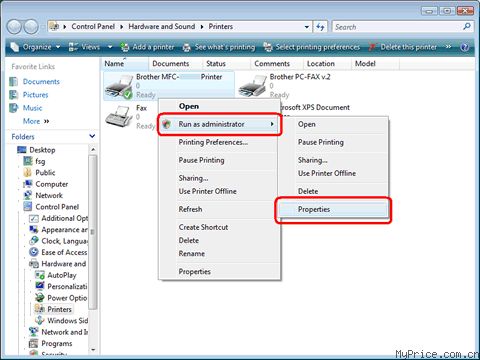
5 如果显示User Account Control(用户账户控制), 点击Continue(继续).

6 点击Ports(端口) 选项卡.

7 点击 Configure Port...(配置端口...)

Note
如果 ...(配置端口...) 按钮为灰色, 请转到下面的步骤1
8 将协议改为Raw.

9 点击 确定.
如果问题仍未解决, 请根据如下说明操作:
步骤1: 检查您Brother设备的IP address(IP地址)和Boot Method(引导方式)(IP 配置)
如果Brother设备处于网络就绪状态,那就可以通过Brother设备的控制面板或打印的报告页(称为用户设置列表或网络配置列表 )来查找IP地址. 有关如何打印报告页的详情, 请参考设备的使用说明书或网络使用说明书. 最新的使用说明书或网络使用说明书可以在本网站的说明书选项中查看和下载.

如果引导方式(IP配置)为AUTO(自动), 请将其更改为STATIC(静态). 您可以通过选择Brother设备面板上的LAN或 Network(网络)或TCP/IP菜单更改设置. 更多详情, 请参阅使用说明书或网络使用说明书.
步骤 2 : 添加打印机驱动端口
1. 打开打印机驱动属性窗口,并根据步骤1 至6操作说明,点击端口选项卡. 然后点击添加端口...
2. 选择Standard TCP/IP Port并点击New Port(新端口)...

3. 将打开Add Standard TCP/IP Printer Port Wizard(添加标准TCP/IP打印机端口向导)窗口. 然后点击Next(下一步).
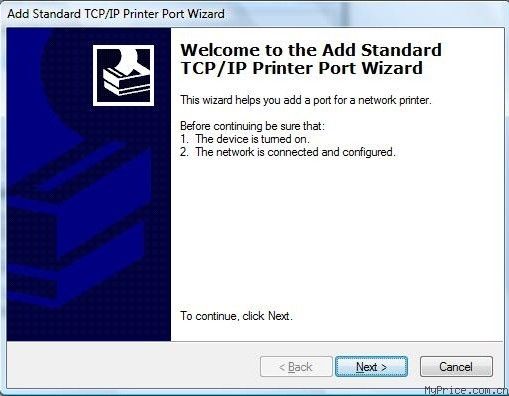
4. 输入IP地址,然后点击Next(下一步).
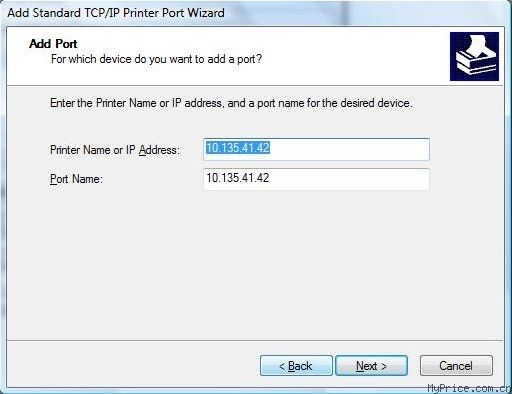
5. 点击 Finish(完成).

6. 确保新端口已添加到列表中
7 点击 配置端口...
8 将协议改为 Raw 并点击 确定 来关闭驱动属性
如果问题仍未解决, 请联络Brother客户服务中心.
- 点击Control Panel(控制面板).
- 此FAQ对你有帮助吗?[ 是 | 否 ] | 收藏 | 来源:Myprice价格网
- 14.
-
 答案:
答案:- 当安装Web BRAdmin 软件时,请暂时停用您的杀毒软件。
-
- 15.
-
-
 答案:
答案:-
您可能会看到错误信息诸如打印错误或不能找到设备. (错误信息随Brother设备和操作系统不同而不同.)
请根据如下步骤解决此问题:
-
确认网络电缆和电源线都已经和设备相连接。 如果电源线连接在电源稳压器或者电源开关上,请拔下电源线,直接连接到电源插座上.
-
检查计算机上的防火墙设置.
如果计算机上的防火墙已启用,可能阻止了一些网络打印时必要的网络连接,使网络打印功能不能正常使用。请关闭计算机上的防火墙,并重新进行网络打印。
> 要了解如何禁用防火墙,请参阅FAQ(常见问题解答):如何设置防火墙 (对于 Windows®用户)
-
重新进行网络打印.如果不能进行网络打印,计算机上的防火墙设置阻止了必要的网络连接 。在这种情况下,Brother 推荐你关闭计算机上的防火墙(无论您是否使用网络打印)或者适当更改防火墙的设置(当启用防火墙时).
>要查看如何禁用防火墙或启用防火墙, 请查阅FAQ(常见问题解答):如何设置设置防火墙 (对于Windows®用户)
或者, 根据如下步骤设置Brother设备的静态IP地址. 当启用防火墙时,您可使用这个方法解决此类问题.
- Windows® 95/98/98SE/Me/NT用户
- Windows® 2000/XP用户
- Windows Vista® 用户
- Windows® 7用户
Windows® 95/98/98SE/Me/NT用户:
- 点击开始 => 设置并选择打印机.
- 右击您的打印机图标并选择属性.
- 点击Details(详细资料)选项卡,然后点击PORT SETTINGS(端口设置).

- 确保Resolve IP Address by Node Name(根据节点名来决定IP地址) 旁的选项框未被选中, 如果选中了,点击此选项框使其不被选中,然后在IP地址中输入IP地址.

Windows® 2000/XP用户:- 点击确定.
- 点击开始 => 设置并选择控制面板.
- 找到打印机或打印机和传真, 并双击.
- 右击您的打印机图标并选择属性.
- 点击Ports(端口)选项卡并点击CONFIGURE PORT(配置端口).

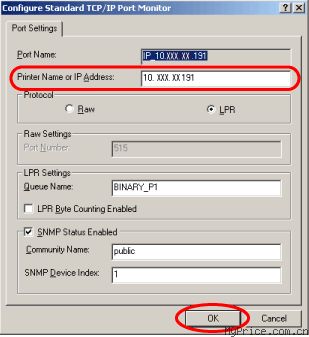
Windows Vista® 用户:
- 点击开始 => 控制面板 => 硬件和声音并选择打印机.
- 右击您您的打印机图标并选择属性.
- 点击Ports(端口)选项卡并点击CONFIGURE PORT(配置端口).

- 在Printer name or IP Address(打印机名或IP地址) 中输入设备的静态IP地址,然后点击OK(确定).

Windows® 7用户:
- 点击开始 => 控制面板 => 硬件和声音并选择设备和打印机
- 右击您您的打印机图标并选择属性.
- 点击Ports(端口)选项卡并点击CONFIGURE PORT(配置端口).
- 在Printer name or IP Address(打印机名或IP地址) 中输入设备的静态IP地址,然后点击OK(确定).
Note
如果连接到 DHCP服务器,你就不能在网络上设置和其他设备相同的IP地址。要正确配置该IP地址,请联系你的网络管理员.
重新进行网络打印。如果仍然存在问题,这可能是由其他的原因造成的。请查看"常见问题解答和故障解除" 中其他相关信息.
-
- 此FAQ对你有帮助吗?[ 是 | 否 ] | 收藏 | 来源:Myprice价格网
- 16.
-
-
- 17.
-
-
- 18.
-
-
 答案:
答案:- 请遵照如下说明操作.
Note
若您的Macintosh®已安装了多个Brother设备的驱动程序, 且仅想卸载其中一个驱动程序,那么您须将这几个驱动程序一同卸载,然后根据需要再重新安装这些驱动程序. (您无法单个卸载指定设备的驱动程序.)
如何卸载打印机驱动程序& 远程设置软件(若适用):
- 将连接Macintosh®和Brother设备的USB接口电缆断开.
- 重新启动Macintosh®.
- 以"管理员"身份登录.
- 从苹果菜单中选择System Preferences(系统预设).

- 点击 Print & Fax(打印与传真) 图标.

- 选择您想卸载的设备并点击Printers(打印机)选项下的“-”按钮.

- 如果您有Mac OS® X Leopard DVD光盘,并想要从硬盘上删除驱动程序,请遵照步骤8–10 的说明操作..
- 为所有已装驱动程序的Brother设备重复步骤6, 然后将Brother文件夹拖至废纸篓(MacintoshHD => Library(资源库)=> Printers(打印机) => Brother) .

- 清空废纸篓.
- 重新启动Macintosh®.
如何卸载扫描器驱动程序:
- 将连接Macintosh®和Brother设备的USB接口电缆断开.
- 重新启动Macintosh®.
- 以"管理员"身份登录.
- 选择MacintoshHD => Library(资源库) => Image Capture(图像捕捉), 然后打开Twain Data Sources文件夹.

- 删除Brother TWAIN.ds.

- 然后, 您须删除ICA 驱动程序.
选择MacintoshHD => Library(资源库) => Image Capture(图像捕捉), 打开Devices(设备) 文件夹.

- 删除Brother Scanner.
*只有安装了捆绑式打印机驱动程序,才会找到Brother Scanner 文件.如果未找到Brother Scanner 文件, 请转到步骤8.

- 如果您使用Brother彩色打印设备, 请转到步骤9.
如果您使用Brother黑白打印设备, 请转到步骤11.
- 如果您使用Brother彩色打印设备, 您须删除Color Profiles.
选择MacintoshHD => Library(资源库) => ColorSync, 打开Profiles文件夹.

- 将Brother xxx-xxxx Scanner.icc文件拖至废纸篓.
*如果您看到几个Brother xxx-xxxx Scanner.icc文件, 请全部删除.

- 清空废纸篓.
- 重新启动Macintosh®.
- 将连接Macintosh®和Brother设备的USB接口电缆断开.
- 此FAQ对你有帮助吗?[ 是 | 否 ] | 收藏 | 来源:Myprice价格网
- 19.
-
-
 答案:
答案:- 请参考下列安装指导:
1. IIS 6.0 安装(摘录于 Windows 帮助文件)
- 打开Windows组件添加/删除向导.
- 在组件中点击应用服务器,然后点击详细。
- 在应用服务器对话框的子组件中点击因特网信息服务器(IIS), 然后点击详细
- 在因特网信息服务器(IIS) 对话框的子组件中, 选择下列一种方法进行操作:
- 要添加可选组件,选中你想安装的组件旁边的复选框。
- 要移除可选组件,清除你想要移除的组件旁边的复选框。
- 点击OK 直到返回Windows组件添加/删除向导。
- 点击下一个, 然后点击完成。
2. 如何对WebBRAdmin进行网页制作
- 复制WebBRAdmin 软件("wba" 文件夹, "cgi-bin" 文件夹)到服务器.
*安装 WebBRAdmin. - 在"因特网信息服务器(IIS)管理"左栏中点击计算机名称来显示"网页"
- *IIS 管理在下列菜单中:
开始->程序 -> 管理工具 ->因特网信息服务器(IIS) 管理 - 在"网址"中选择 "默认网址" , 并通过点击右边的按钮来显示菜单.
- 在菜单中选择 "新建" -> "虚拟目录..." .
- 在对话框中选择 "下一步"
- 在"虚拟目录别名"页的"别名"栏中输入 "webbradmin", 然后选择"下一个".
- 在"网页内容目录"页的"路径"栏中输入文件夹的路径名"wba".
- 在"虚拟目录许可"页中选择 "下一步"
- 选择"完成".
("webbradmin" 项已建立在"默认网址"中.)
3.如何在WebBRAdmin的虚拟目录中建立"cgi-bin" 别名
- 选择 "WebBRAdmin" ,点击右边的按钮显示菜单
- 在菜单中选择 "新建" -> "虚拟目录..." .
- 在对话框中选择"下一步"
- 在"虚拟目录别名"页的"别名"栏中输入"cgi-bin"
- 在"网页内容目录"页的"路径"栏中输入文件夹的路径名"cgi-bin"
- 在"虚拟目录许可"页中选择"执行",然后选择"下一个"
- 选择"完成"
("cgi-bin" 项已建立在"WebBRAdmin"中)
4. 如何设置"网络服务扩展"
- 在"因特网信息服务(IIS)管理"左栏中,点击计算机名称显示 "网络服务扩展"
- 选中"网络服务扩展"
- 在"网络服务扩展"列表中选择"所有未知的CGI扩展",并设置为"同意".
- 将会显示警告信息,然后选择"是".
(你将能使用像CGI一样的执行文件.)
5. 如何设置"cgi-bin" 文件夹的许可
- 在浏览器中选择"cgi-bin" 文件夹,点击右边的按钮显示菜单
- 选择 "属性".
- 在对话框中选择 "安全"
- 从“组/用户名称”中选择 "用户(计算机名称\用户)".
- 在“许可用户”中选中“修改”
- 选择"OK".
(你将能通过网络浏览器进入"cgi-bin" 文件夹.)
6. 如何打开网页
- 选择"默认网址". 点击右边的按钮显示菜单.
- 选择 "开始".
*如果另一个网页已经打开, 可能导致无法打开页面. 在这种情况下, 请关闭另一个网页, 尝试再次打开页面.
(你将能够使用 WebBRAdmin.)
7. 如何删除WebBRAdmin
- 在"因特网信息服务(IIS) 管理"左栏中点击计算机名称来显示 "网页"
- 在“默认网址”中选择 "webbradmin" ,点击右边的按钮来显示菜单
- 在菜单中选择 "删除" .
- 删除 "wba" 和 "cgi-bin" 文件夹.
- 如果在安装WebBRAdmin前, "网络服务扩展"中的"所有未知CGI扩展"被拒绝, 请重新设置"所有未知CGI扩展"的"禁止"项.
- 此FAQ对你有帮助吗?[ 是 | 否 ] | 收藏 | 来源:Myprice价格网
- 20.
-
-
 答案:
答案:-
打印服务器密码在出厂的时候已经被默认设置好.您可以使用BRAdmin应用程序或者标准网络浏览器来更改默认密码.
使用 BRADMIN 更改密码
- 从 BRAdmin 主程序双击打印机.
- 输入打印服务器密码 (默认密码是 "access").
- 点击 'Control(控制)' 选项卡 .
- 点击 'Change Password(更改)' 按钮.
- 输入新密码然后点击 'OK(确定)'.
- 从打印服务器配置里点击 'OK(确定)'来接受更改的设置.
- 打印服务器密码被更改.
通过网络浏览器
- 使用网络浏览器连接到打印机.
- 点击 "Network Configuration(网络配置)"页面.
- 输入打印服务器密码 (默认密码是 "access").
- 点击 'Change Password(更改密码)' , 'Configure Password(配置密码)' 或 'Password & Contact(密码&联系)' 链接.
- 输入新的密码.
- 此FAQ对你有帮助吗?[ 是 | 否 ] | 收藏 | 来源:Myprice价格网
- 21.
-
-
 答案:
答案:-
在您重置打印服务器之前,我们推荐您在重置前打印配置页。
以下是重置打印服务器的步骤。
通过测试开关 (若可用)
I若打印机有测试开关,请遵循以下步骤:- 确保打印机电源已开。
- 确定好打印机服务器。
- TEST(测试)开关在打印服务器的后部。
- 按下并按住TEST(测试)开关达20秒钟。
- 当LED灯停止闪烁时打印服务器已被重置,然后LED灯继续闪烁。
- 请注意,当打印服务器连接到可用的以太网时,LED灯仅闪烁。

通过BRADMIN PROFESSIONAL应用程序软件
您也可以使用 BRAdmin Professional应用程序来重置打印服务器,请按以下步骤操作:
<对于 BRAdmin Professional ver.2.xx 用户>
- 启用BRAdmin Professional utility, 点击 开始 => 所有程序 或 程序 => Brother Administrator Utilities => Brother BRAdmin Professional Utilities => BRAdmin Professional.
- 从BRAdmin 主屏幕双击合适的打印机。
- 输入打印服务器密码 (默认密码是 "access")。
- 点击 Control(控制) 选项卡。
- 点击 Restore Factory Defaults(恢复出厂设置) 按钮。
- 当您读取警告信息后,点击 OK 按钮。
- 打印服务器会重置为默认值。

<对于 BRAdmin Professional ver.3.xx 用户>
- 启用BRAdmin Professional utility, 点击 开始 => 所有程序 或 程序 => Brother Administrator Utilities => Brother BRAdmin Professional 3 => BRAdmin Professional 3。
- 从 BRAdmin 主屏幕双击合适的打印机。
- 输入打印服务器密码 (默认密码是"access")。
- 点击 Network Configuration(网络配置) 选项卡,Control Panel(控制面板) 并选择 Set Default(设置默认)。
- 点击Submit(提交) 按钮。
- 打印服务器会重置为默认值。

通过网络浏览器
由于网络基本管理需要TCP/IP协议来通信,当通过网络浏览器来使用设备的时候,任何重置选项都不会重置已设定的IP地址.如果您想要完全重置所有打印服务器参数,我们推荐您使用TEST(测试)开关或BRAdmin 应用程序来重置打印服务器。
按照以下步骤重置打印服务器 (不包含 TCP/IP 参数):
- 使用网络浏览器连接到打印机器。
- 点击 Network Configuration(网络配置)页面或'Properties(属性)页面 。
- 如果适用, 请输入打印服务器密码 (打印服务器密码在用户说明书中已为打印服务器指定)。
- 点击 'Set Default(设置默认) 链接 或 Reset Print Server(重置打印服务器)。
通过控制面板(仅适用于HL-5000/HL-5100系列设备)
- 确保打印机电源关闭。
- 确保前盖已关闭且电源线已连接。
- 按住Go键打印机电源打开。所有的LED灯亮起,始终按住按键直至Toner(墨粉) LED灯亮起。当Toner(墨粉) LED灯亮起时。松开不再按Go键。
- 按住Go键直至黄色的Status(状态) LED灯亮起。当Status(状态) LED灯亮起时,松开不再按Go键。
- 当所有LED灯亮起时,打印机开始预热。打印服务器已经重置为出厂设置。
- 此FAQ对你有帮助吗?[ 是 | 否 ] | 收藏 | 来源:Myprice价格网
- 22.
-
-
 答案:
答案:-
遵循以下步骤来配置IPP打印.
-
点击"开始","设置"然后 "打印机和传真".点击 "添加打印机" 后会出现以下画面,点击 "Next(下一步)"

-
选择 "网络打印机或连接到其他计算机的打印机",点击"下一步".

- 根据Brother设备的IP地址输入URL, 点击 "下一步".

-
选择正确的Brother驱动后点击 "确定".

Windows XP 会尝试和您指定的IP地址通信.如果顺利的话会问您是否要把当前设备设置成默认打印机.选择"是"或"否"后点击"下一步".之后的提示表明您的设备已经可以使用IPP协议来打印.
Hint
- 如果您想要更改TCP/IP 端口号使 Windows XP 用于Internet打印 , 在 设备的URL信息后简单输入新的端口号 . 比如, 使用631端口号输入: http://xxx.xxx.xxx.xxx:631 ( xxx.xxx.xxx.xxx) 是您Brother设备的IP地址 .
-
- 此FAQ对你有帮助吗?[ 是 | 否 ] | 收藏 | 来源:Myprice价格网
- 23.
-
-
 答案:
答案:-
要从DOS、或从其他非Windows应用程序打印,Brother设备必须仿真PCL 4、 5、 6 和 / 或 Brother的 BR-Script(PostScript语言仿真)。请参考Brother设备型号,查看其是否支持这些仿真。
DOS软件也必须包括上列仿真打印机驱动程序的一种。 例如,如果您有一个Brother HL-1450打印机,您想从DOS应用程序打印,请在DOS 软件中查找HP Laserjet III 或 Laserjet 4 驱动程序。 这些驱动程序允许您以最高600 x 600 dpi的分辨率进行打印。如果没有Laserjet III 或 Laserjet 4 驱动程序 - 或Brother设备不支持PCL 5 或 PCL 6,请查找Laserjet II驱动程序。
Note
- Laserjet II驱动程序将仅以300 x 300 dpi的分辨率进行打印。
如果这些驱动程序不可用,请查找Apple Laserwriter xxx驱动程序( xxx = plus 或 IINTX)。Apple Laserwriter驱动程序使用PostScript命令。因为许多Brother设备仿真PostScript语言(仿真为BR-Script),所以可以使用此驱动程序。
Note
- 如果想要使用PostScript驱动程序,如Apple Laserwriter驱动程序,Brother设备必须支持BR-Script 或PostScript。
一些Brother型号也支持Epson FX 和 IBM ProPrinter仿真。如果Brother设备支持这些附加仿真,可使用DOS应用程序中的Epson和IBM驱动程序。
许多Brother设备至少支持下列一种仿真: PCL 4、PCL 5、PCL 6、BR-Script、Epson FX、IBM Proprinter仿真或Genuine Adobe PostScript。 请参考设备型号支持哪种语言。
- 此FAQ对你有帮助吗?[ 是 | 否 ] | 收藏 | 来源:Myprice价格网
- 24.
-
-
 答案:
答案:-
如下显示:在"打印机"选项中,同一个机型名有两个打印机图标。

打印机图标 "Brother DCP-115C USB" 和 "Brother HL-5250DN" 是内置驱动 (inbox驱动)。
内置驱动 (inbox驱动)是操作系统预装的驱动程序。
当Brother设备安装到 Windows Vista™ 电脑中, 相应的打印机和扫描驱动(若可用)将不用用户操作自动地安装到计算机中。另一个打印图标是"Brother DCP-115C USB Printer" 和 "Brother HL-5250DN series" 是Brother 网站上提供的或机器随机光盘上的驱动。此类驱动叫做 "Brother原版驱动"。
有什么区别? 我应该使用哪种驱动?
区别在于不同功能。
Brother原版驱动程序比内置驱动(inbox驱动)可能功能更全。
例如,以下是DCP-115C内置驱动(inbox驱动)的打印机驱动程序的属性。
以下是DCP-115C的Brother原版驱动的配置属性。

如果您想使用像"水印"这样的Brother功能,我们推荐您使用Brother原版驱动程序。
点击下列连接查看Brother设备是否有内置驱动 (inbox驱动)或更新了Brother驱动程序。
- 亚太地区用户点击此处,查看已有的内置驱动 (inbox驱动)或Brother原版驱动程序。
- 此FAQ对你有帮助吗?[ 是 | 否 ] | 收藏 | 来源:Myprice价格网
- 25.
-
-
- 26.
-
-
 答案:
答案:-
我们建议您使用随机CD-ROM里面的网络安装程序. Windows® XP可以有多种网络打印的方式 . 推荐网络打印方式是 TCP/IP 打印. 如果您没有CD-ROM,请按照以下步骤
-
点击 "开始","设置"然后 "打印机和传真".点击 "添加打印机"选项,然后会显示以下屏幕, 点击 "下一步"

-
选择"连接到此计算机的本地打印机"然后点击 "下一步".

- 从 "创建新端口" 按钮里选择 "Standard TCP/IP Port" 然后点击 "下一步".

-
TCP/IP 打印端口向导会开始.点击 "下一步"

-
输入打印机的IP地址,点击 "下一步".
请注意端口名是自动更新的.
-
请点击 "是" 或 "否" 选择是否要把打印机设定成默认打印机.然后点击 "下一步"出现以下屏幕.
-
选择正确的打印机后点击 "下一步".
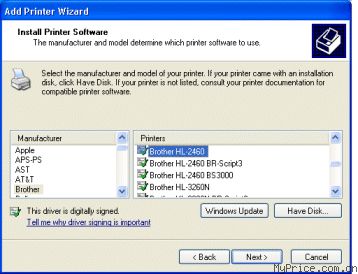
-
遵循屏幕提示,您的设备已经处于打印就绪状态.
-
- 此FAQ对你有帮助吗?[ 是 | 否 ] | 收藏 | 来源:Myprice价格网
- 27.
-
-
- 28.
-
-
- 29.
-
-
- 30.
-
-
- 31.
-
-
- 32.
-
-
 答案:
答案:-
如果您计算机上已启用防火墙, 有可能会阻止某些必要的网络连接而无法进行网络打印、网络扫描和
PC Fax. 在这种情况下,Brother建议您使用网络相关功能时禁用电脑上的防火墙或启用防火墙时调整以下设置.
-
禁用防火墙 (参阅 步骤 1)
- 启用防火墙时调整以下设置 .(参阅 步骤2)
步骤 1: 禁用防火墙设置:
使用私人防火墙软件的所有 Windows®用户 :
(比如, Blackice™, Norton Internet Security™, Tiny Personal Firewall, Zone Alarm®, Sygate 和 McAfee®.)
有关如何禁用该类程序的指导,请参见防火墙软件的使用说明书或与软件制造商联系.
Windows® XP/ Windows Vista® 用户:
确保内部连接防火墙设置没有在您的电脑上启用.
- Windows Vista® 用户
- Windows® XP SP2,3 用户
- Windows® XP SP1 用户
*Windows Vista® 用户
- 点击 开始 按钮 -> 控制面板 -> 网络和 Internet -> Windows 防火墙.
- 点击 更改设置.
- 若显示用户帐户控制屏幕时,请执行以下操作:
- 管理员身份的用户: 点击继续.

- 非管理员身份的用户: 输入管理员密码,然后点击确定.

- 管理员身份的用户: 点击继续.
- 点击 常规 选项卡. 确保 关 (不推荐) 被选中并点击 确定.

*Windows® XP SP2,3 用户
- 打开 控制面板.
经典用户界面:
点击 开始 -> 设置 -> 控制面板.
现代用户界面:
点击 开始 -> 控制面板.
- 双击 Windows防火墙 .
- 点击 常规 选项卡. 确保 关 (不推荐) 被选中并点击 确定.

*Windows® XP SP1 用户
- 打开 我的电脑 .
- 在左边的 其它位置 , 右击 我的网络连接, 点击 属性.
- 右击 本地连接 然后点击 属性.
- 点击 高级 选项卡. 确认下图方框里没有打钩. 如果已经打钩,点击方框取消打钩. 点击 确定.

注释
如果您禁用了防火墙,您需要在网络操作后重新启用.有关如何重新启用防火墙,,请参见防火墙软件的使用说明书或与软件制造商联系.
Windows® XP/ Windows Vista® 用户, 请遵循 步骤1 中的指示并确认方框中有没有打钩 (Windows® XP SP1 用户的步骤 iv ) 或选择 开 (推荐) (Windows® XP SP2,3 用户的步骤 iii , Windows Vista® 用户的步骤 iv ) 来重新启用防火墙.
Step 2: 启用防火墙时调整以下设置:
使用个人防火墙软件的所有 Windows® 用户:
(比如, Blackice™, Norton Internet Security™, Tiny Personal Firewall, Zone Alarm®, Sygate 和 McAfee®.)
有关如何正确配置的详细信息,请参见防火墙软件的使用说明书或与软件制造商联系.
Windows® XP/ Windows Vista® 用户:
- Windows Vista® 用户
- Windows® XP SP2,3 用户
- Windows® XP SP1 用户
*Windows Vista® 用户- 点击 开始 按钮 -> 控制面板 -> 网络和 Internet -> Windows 防火墙.
- 点击 更改设置.
- 出现 用户帐户控制 屏幕时,请执行以下操作.
- 管理员身份的用户:点击 继续.
- 非管理员身份的用户:输入管理员密码,然后点击 确定.
- 点击 常规 选项卡. 确保 开 (推荐) 被选中.

- 点击 例外 选项卡 和 添加端口... 按钮.

- 为 网络扫描 添加端口54925,输入以下信息:
- 在 名称 :中输入任何说明,例如:“Brother Scanner”。
- 在 端口号:中输入“54925”.
- 确保已选择了 UDP.
然后, 点击 确定.

- 在 名称 :中输入任何说明,例如:“Brother Scanner”。
- 为 网络 PC-FAX 添加端口54926,输入以下信息:
- 在名称:中输入任何说明,例如:“Brother PC-Fax”
- 在端口号:中输入“54926”
- 确保已选择了 UDP.
然后, 点击 确定.
- 在名称:中输入任何说明,例如:“Brother PC-Fax”
- 确保添加并选择了新的设置,然后点击 确定
- 若您的网络连接如网络扫描或打印仍有问题,在例外选项卡中选择 文件和打印机共享 复
选框,然后点击 确定

*Windows® XP SP2,3 用户
- 打开 控制面板.
经典用户界面:
点击 开始 -> 设置 -> 控制面板.
现代用户界面:
点击 开始 -> 控制面板.
- 双击 Windows防火墙 .
- 点击 常规 选项卡. 确保 开 (推荐) 被选中

- 点击 高级 选项卡. 在列表里显示的网络连接类型中打钩并点击 设置... 按钮. 参阅下面的 Windows® XP SP1 用户 "步骤 v"继续操作.

*Windows® XP SP1 用户
- 打开 我的电脑.
- 在左边的 其它位置 , 右击 我的网络连接, 点击 属性.
- 右击 本地连接 然后点击 属性.
- 点击 高级 选项卡. 确认下图方框里打钩. 然后点击下方的 设置 按钮.

- 点击 添加 按钮.

- 根据以下步骤输入信息:
- (任何描述)
- localhost
- 137
- 137
- 选择 UDP
然后, 点击 确定.

- (任何描述)
- 为 网络扫描 添加端口54925,输入以下信息:
- (任何描述)
- localhost
- 54925
- 54925
- 选择 UDP
然后, 点击 确定.
- (任何描述)
- 为 网络 PC-Fax 添加端口54926,输入以下信息:
- (任何描述)
- localhost
- 54926
- 54926
- 选择 UDP
然后, 点击 确定.
- (任何描述)
请重新使用网络功能.如果问题仍然存在,可能是由于其它原因造成的.请参阅 "FAQs & 故障排除" 或从 "联系我们"中访问Brother客户服务中心以解决问题. -
- 此FAQ对你有帮助吗?[ 是 | 否 ] | 收藏 | 来源:Myprice价格网
- 33.
-
-
 答案:
答案:-
打印机随机光盘中附有使用说明书。使用以下步骤,查看或打印使用说明书:
-
关闭计算机上所有正在运行的应用程序。
-
请将随机附送的Brother光盘插入计算机光驱。
-
光盘应该自动启动,如果没有启动 , 请运行光盘根文件夹下的START32.EXE或START.EXE文件。
-
选择合适的语言,然后点击“Documentation(说明书)”或“Manual(手动)”链接。
-
点击“User's Guide(使用说明书)”链接。使用说明书需要Adobe Acrobat软件支持,如果您的计算机未安装此软件,Brother CD将会为您自动安装。
--或--
请进入http://solutions.brother.com下载区下载使用说明书。 -
- 此FAQ对你有帮助吗?[ 是 | 否 ] | 收藏 | 来源:Myprice价格网
- 34.
-
-
 答案:
答案:-
一些Brother打印机提供二种打印机驱动: PCL驱动和 BR-Script驱动 (PostScript 仿真) .
Windows® 用户:
我们建议您使用 PCL驱动. 这是 Windows® PC的默认驱动. 可是, 如果你使用 DTP (Desk Top Publishing)应用软件的时候,比如 Quark Express 或 Adobe Illustrator,可能需要使用BR-Script驱动 .
Macintosh® 用户:
我们建议您使用Brother 激光(PCL)驱动. 这是 Macintosh® 的默认驱动. 可是, 如果你使用 DTP (Desk Top Publishing)应用软件的时候,比如 Quark Express 或 Adobe Illustrator,可能需要使用BR-Script驱动 .
Note
- 请注意BR-Script打印驱动只提供给具有BR-Script 仿真 (PostScript3 仿真)的打印机. 如果打印机不支持BR-Script, Brother激光驱动可以在Mac上使用.
- 此FAQ对你有帮助吗?[ 是 | 否 ] | 收藏 | 来源:Myprice价格网
- 35.
-
 答案:
答案:- 它是一种管理工具,可以管理Brother公司的网络产品. 也能用于查看其他SNMP网络产品的状态 . 想要了解 BRAdmin Professional软件的功能 , 点击这里
-
- 36.
-
-
- 37.
-
-
 答案:
答案:-
对于 Citrix® MetaFrame®, Windows® Terminal Server 环境下的用户和其他 Windows NT 4.0® 和 Windows® 2000 网络共享环境下的用户, 我们建议使用 Brother的通用驱动. 这些通用驱动可用于支持PCL 5e或更高版本的Brother黑白激光打印机或者多功能一体机.
这些通用驱动:- 和标准的Brother驱动相比, 用户界面更加简单
- 和标准的Brother驱动相比, 使用更少的带宽.
- 不包含您想要的标准Brother Windows驱动中所有的驱动功能 .
比如, 通用驱动不包括:
- 图形用户界面
- 明信片打印能力
- 手动双面打印能力
- HQ1200 打印能力
-想要获取更多, 请点击这里.
如果您的Brother打印机/多功能一体机支持这些特征, 并且您想要使用它们, 请下载标准的 Windows® 驱动.
通用驱动下载文件包含3种打印机驱动, 请通过 "添加打印机向导"进行安装. 如果您有很多不同的打印机, 点击这里 查看不同产品所分别对应的打印驱动.- Brother PCL5e Driver:
如果您的Brother产品支持 PCL 5或更高版本 . 请注意该驱动支持最大打印分辨率为 600 x 600 dpi,最多可支持2个进纸盒和1个出纸盒.
- Brother PCL5e Generic Driver:
如果你的Brother产品支持PCL 5或更高版本 . 请注意该驱动支持最大打印分辨率为 600 x 600 dpi,最多可支持4个进纸盒和10个出纸盒 .(邮箱)
- 此FAQ对你有帮助吗?[ 是 | 否 ] | 收藏 | 来源:Myprice价格网
- 38.
-
 答案:
答案:- 想要查看软件开发者的打印控制代码说明书, 点击这里(PDF 文件, 2.80MB).
-
 答案:
答案:- 想要查看软件开发者的打印控制代码说明书, 点击这里(PDF 文件, 2.80MB).
- 此FAQ对你有帮助吗?[ 是 | 否 ] | 收藏 | 来源:Myprice价格网
- 39.
-
-
 答案:
答案:-
参照下列图片,了解使用错误纸张类型时将会出现的情况。
有关Brother产品可使用的纸张类型详情, 请参考网站上的“规格”和“耗材与选配件”以及配套说明书中的详细说明。
Note
我们Brother公司强烈推荐用户不要使用错误的纸张类型,因为错误的纸张类型将导致卡纸以及损伤设备。
若进纸时发生卡纸,请参见Brother网站"常见问题 & 故障排除" 关于进纸或者如何清洁滚轮的相关信息。
-
如果您使用的是“用于喷墨打印机的照片纸”,您将看到...

-
如果您使用的是“透明胶片或标签”,您将看到...

-
If 如果您使用的是“穿孔的纸张”,您将看到...

-
如果您使用的是“非常薄的纸张”,您将看到...

-
如果您使用的是“封口打开的信封”,您将看到...

-
如果您使用的是“已粘合封口的信封”,您将看到...

-
如果您使用的是“已打印过的纸张”,您将看到...

-
如果您使用的是“传单或商业广告”,您将看到...

-
如果您使用的是 "(烫)热转印纸" 或 "(烫)热打印纸", 您将看到...

-
- 此FAQ对你有帮助吗?[ 是 | 否 ] | 收藏 | 来源:Myprice价格网
- 40.
-
-
- 41.
-
 答案:
答案:- 请检查以下Vista™支持页面,如下: Windows Vista™支持信息: 对于美国/加拿大/拉丁美洲用户 对于欧洲用户 对于亚洲/大洋洲用户
-
- 42.
-
 答案:
答案:- 可以,但是您只可以使用打印功能.
-